SolidWorks如何画弹簧?
时间:2024/6/11作者:未知来源:争怎路由网人气:
- 本站电脑知识提供应用软件知识,计算机网络软件知识,计算机系统工具知识,电脑配置知识,电脑故障排除和电脑常识大全,帮助您更好的学习电脑!不为别的,只因有共同的爱好,为软件和互联网发展出一分力!
Solidworks是一款全新发布的3d设计软件基于3d体验平台增加云功能,全新版本产品适合设计流程各个方面的直观解决方案;最大程度提高您的生产效率并将精力集中在 创新上以更好、更快而且经济高效地设计产品。
方法步骤
1.首先在PC下载网搜索下载Solidworks软件,小编已经为大家准备好,点击下载即可。
2.Solidworks是一款非常好用的3D模型绘制软件,相较于其他同类软件来说Solidworks更加的适合新手使用,功能全面操作还十分的简单,今天小编就来教大家如何通过Solidworks软件绘制出一个弹簧。

3.我们打开软件,在上方菜单栏找到插入功能,选择下面的曲线-螺旋线选项,如图所示。
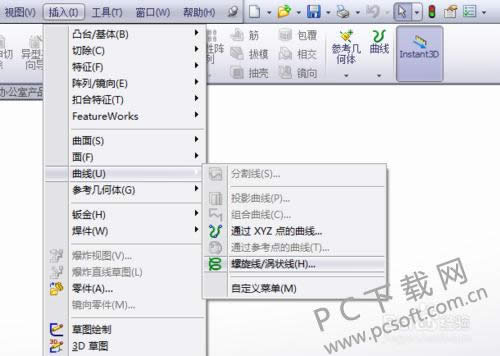
4.然后我们在任意的平面上绘制出一个直径为20mm的圆,然后确定,设置螺旋线的螺距为3mm,圈数为20,起始角度为90度。上述的参数都是可以自行设置的。这里只是举一个例子。
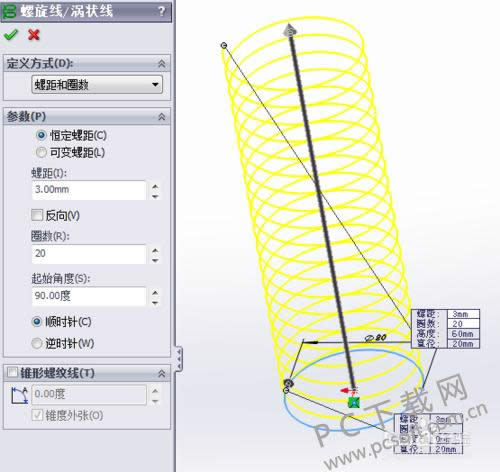
5.然后我们点击草绘,草绘平面这里就选择前视图的基准面,然后我们在螺旋线的起始位置绘制一个之名为2.5MM的圆。
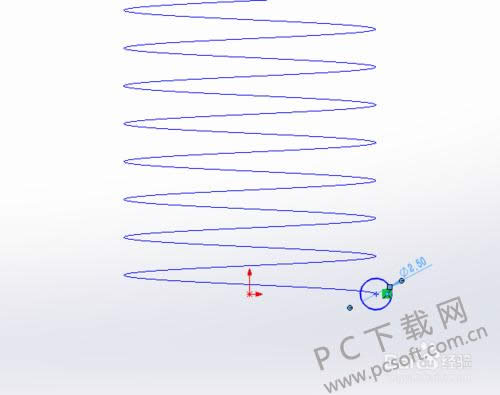
6.然后我们点击扫描,选择螺旋线为直径,圆为截面,然后点击确定,即可得到一个弹簧模型,效果图如下。

小编总结
以上就是Solidworks软件绘制一个简单的弹簧的教程了,小伙伴们可以拿来练习一下,熟练使用软件能够让我们的操作变得更加的快,快来试试吧。
学习教程快速掌握从入门到精通的电脑知识
关键词:SolidWorks怎样画弹簧?